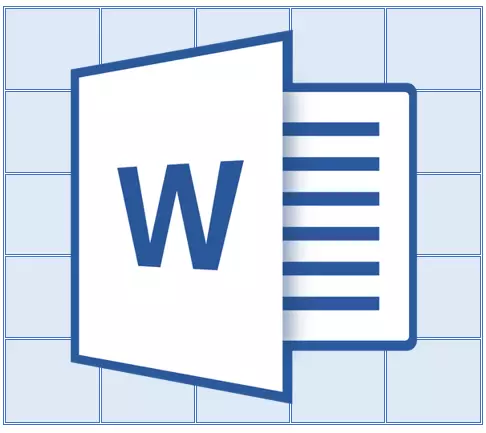
Եթե Microsoft Word- ում դուք ստեղծել եք մեծ չափերի աղյուսակ, որը զբաղեցնում է ավելի քան մեկ էջ, դրա հետ աշխատելու հարմարության համար անհրաժեշտ է, որ յուրաքանչյուր փաստաթղթի ցուցադրությունն օգտագործվի: Դա անելու համար հարկավոր է կարգավորել վերնագրի ավտոմատ փոխանցումը (նույն գլխարկը) հետագա էջերի համար:
Դաս. Ինչպես պատրաստել սեղանը շարունակվում է բառում
Այսպիսով, մեր փաստաթղթում կա մի մեծ սեղան, որն արդեն զբաղեցնում է կամ միայն մեկ էջից ավելի կտեւի: Մեր խնդիրն է ձեզ հետ. Կարգավորեք այս սեղանը, որպեսզի դրա կափարիչը ինքնաբերաբար հայտնվի սեղանի վերին շարքում, երբ այն անցում է այն: Ինչպես ստեղծել սեղան, կարող եք կարդալ մեր հոդվածում:
Դաս. Ինչպես կազմել խոսք բառով
Նշում: Երկու կամ ավելի շարքերով բաղկացած սեղան տեղափոխելու համար սեղան տեղափոխելու համար անհրաժեշտ է կարեւորել առաջին տողը:
Կափարիչների ավտոմատ փոխանցում
1. Տեղադրեք կուրսորը առաջին վերնագրի գծում (առաջին բջիջ) եւ ընտրեք այս տողը կամ լարը, որից կափարիչը բաղկացած է:
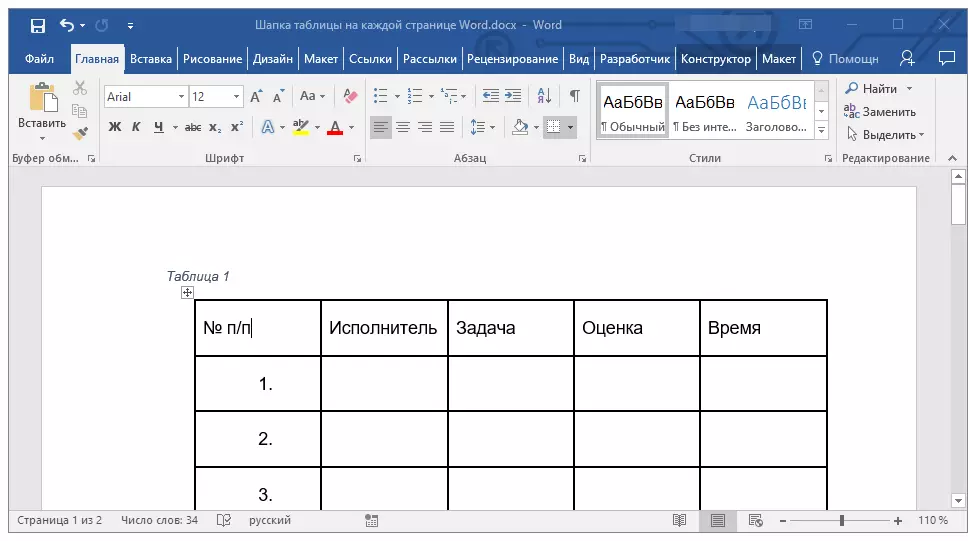
2. Գնացեք ներդիրին «ԴԻՐՔՈՐՈՇՈՒՄ» որը գտնվում է հիմնական բաժնում «Աշխատելով սեղանների հետ».
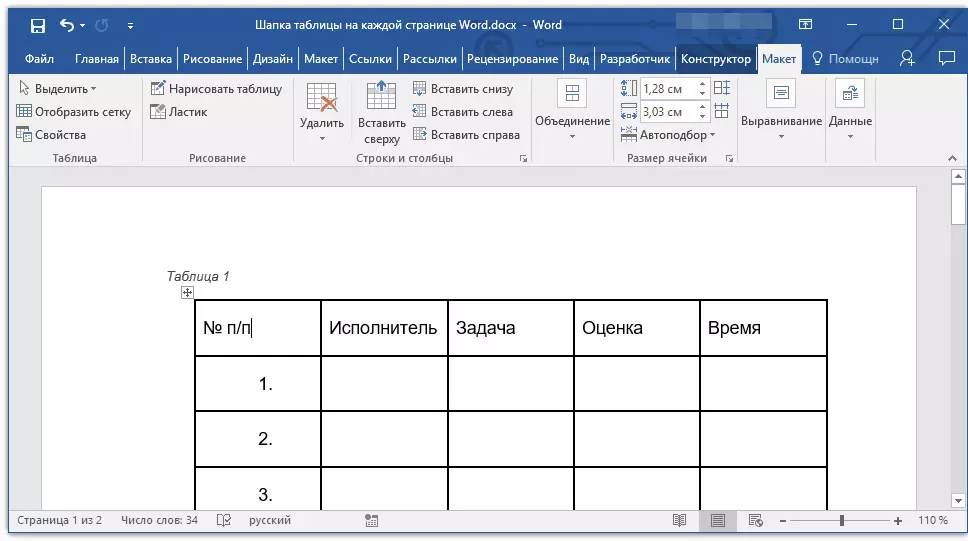
3. Գործիքների բաժնում «Տվյալներ» Ընտրեք պարամետր «Կրկնեք գլխի տողերը».
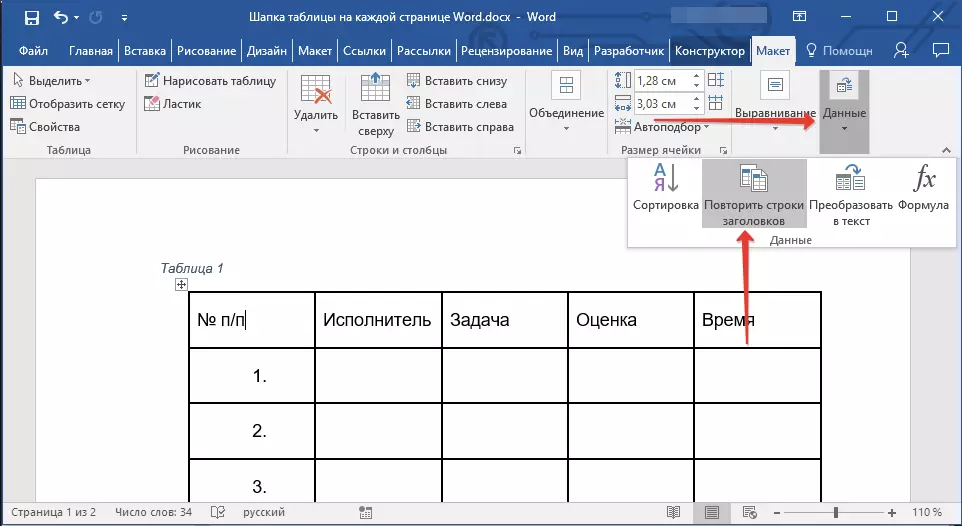
Պատրաստ Աղյուսակում տողերի ավելացումով, որը կփոխանցվի հաջորդ էջին, գլխարկը նախ ինքնաբերաբար կավելացվի, եւ դրա հետեւում արդեն կան նոր տողեր:
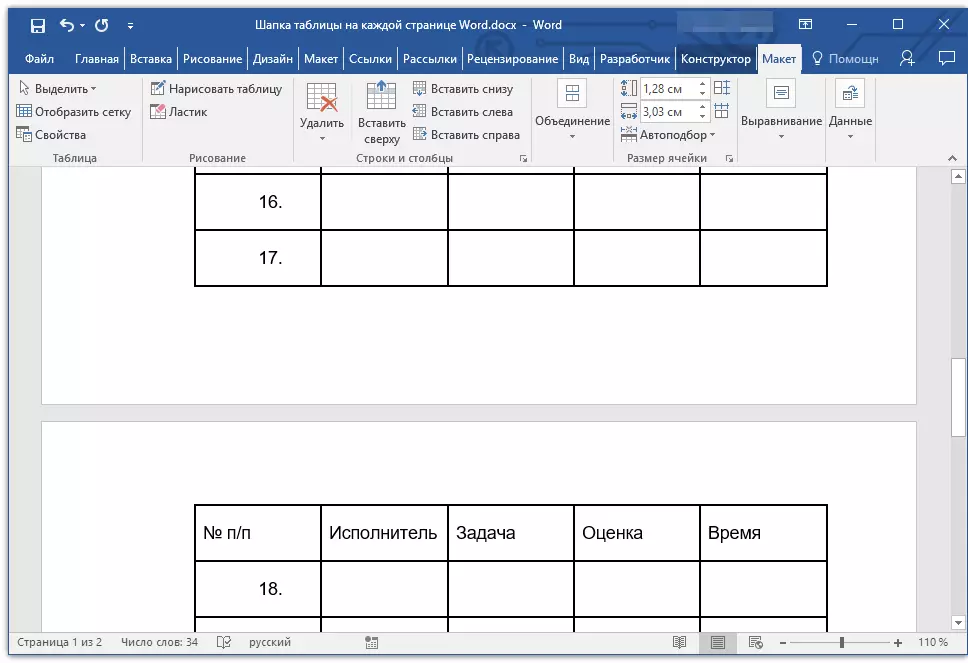
Դաս. Բառի մեջ սեղանին տող ավելացնելը
Ավտոմատ փոխանցում չի կատարում առաջին շարքի սեղանի գլխարկը
Որոշ դեպքերում սեղանի գլխարկը կարող է բաղկացած լինել մի քանի տողից, բայց ավտոմատ փոխանցումը պահանջվում է միայն դրանցից մեկի համար: Սա, օրինակ, կարող է լինել սյունակի համարներով տող, որը գտնվում է հիմնական տվյալների տողի կամ տողերի տակ:
Դաս. Ինչպես պատրաստել ավտոմատ շարքեր, որոնք թվարկում են բառի մեջ աղյուսակում
Այս դեպքում դուք նախ պետք է բաժանել սեղանը, կազմելով ձեր անհրաժեշտ գլխարկը, որը կփոխանցվի փաստաթղթի բոլոր հաջորդ էջերին: Դրանից հետո միայն այս տողի համար (արդեն գլխարկներ) կարող եք ակտիվացնել պարամետրը «Կրկնեք գլխի տողերը».
1. Տեղադրեք կուրսորը փաստաթղթի առաջին էջում գտնվող սեղանի վերջին շարքում:
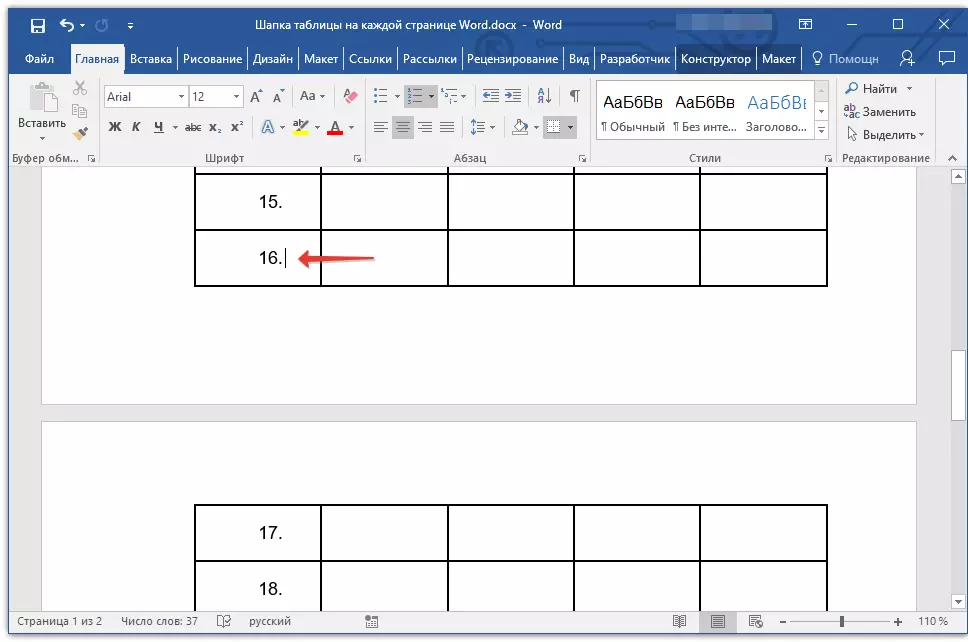
2. Ներդիրում «ԴԻՐՔՈՐՈՇՈՒՄ» («Աշխատելով սեղանների հետ» ) եւ խմբում «Միություն» Ընտրեք պարամետր «Բաժանել սեղանը».
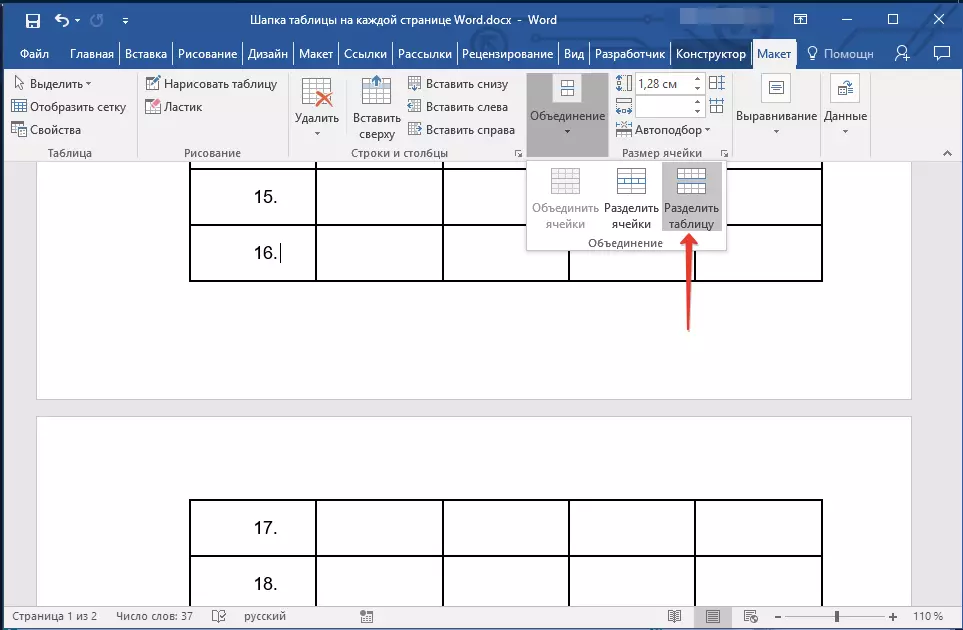
Դաս. Ինչպես բաժանել աղյուսակը
3. Պատճենեք տողը «մեծ» -ից, սեղանի հիմնական վերնագիրն է, որը կկատարի գլխարկը բոլոր հաջորդ էջերում (մեր օրինակով դա սյունակների անուններով տող է):
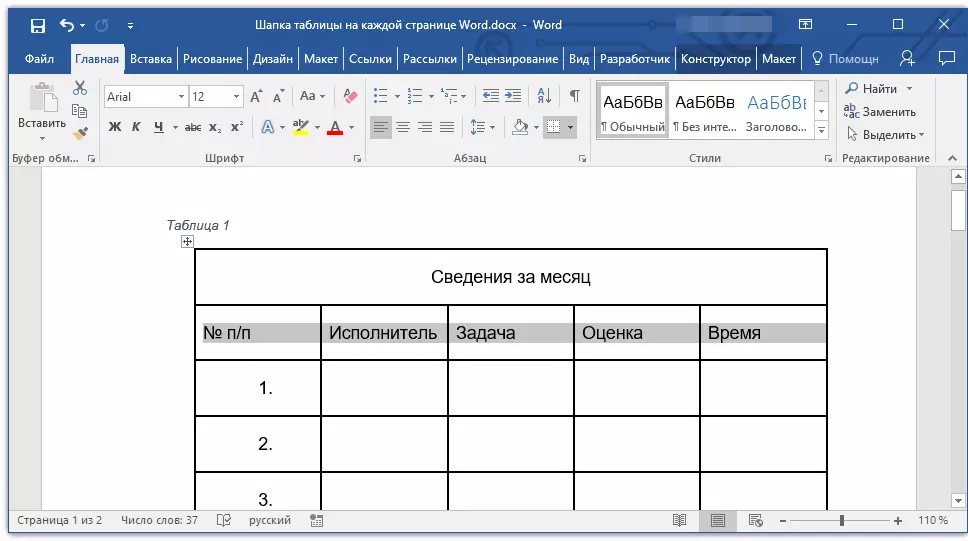
- Խորհրդատվություն. Օգտագործեք մկնիկը `տողը ընդգծելու համար` այն շարժելով սկզբից մինչեւ լարը `բանալին պատճենելու համար «Ctrl + C».
4. Հաջորդ էջում տեղադրեք պատճենված լարը սեղանի առաջին տողում:
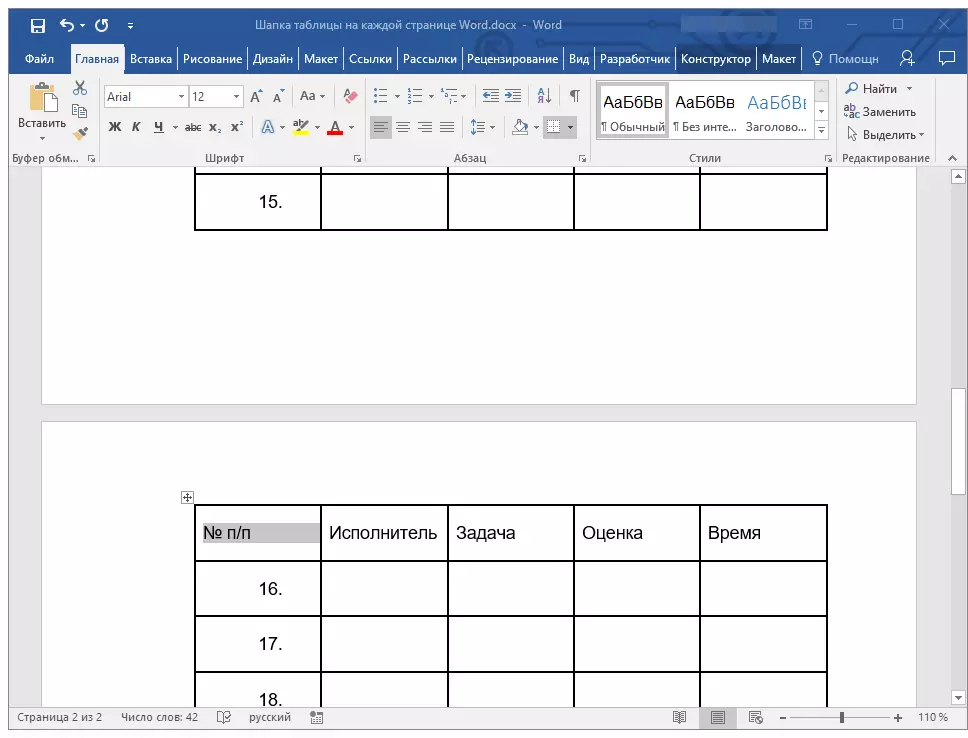
- Խորհրդատվություն. Օգտագործեք ստեղները տեղադրելու համար «Ctrl + V».
5. Ներկիր նոր գլխարկը, օգտագործելով մկնիկը:
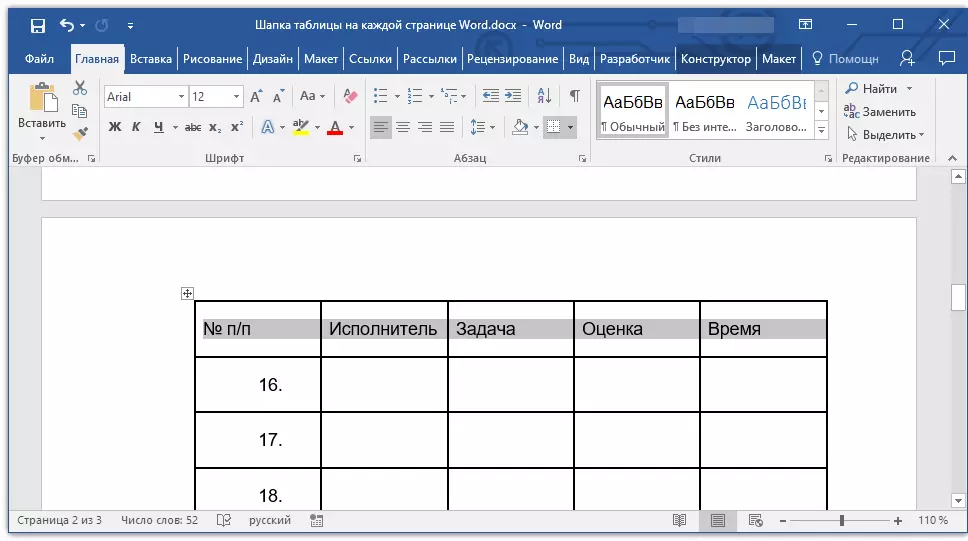
6. Ներդիրում «ԴԻՐՔՈՐՈՇՈՒՄ» Կտտացրեք կոճակը «Կրկնեք գլխի տողերը» Գտնվում է խմբում «Տվյալներ».
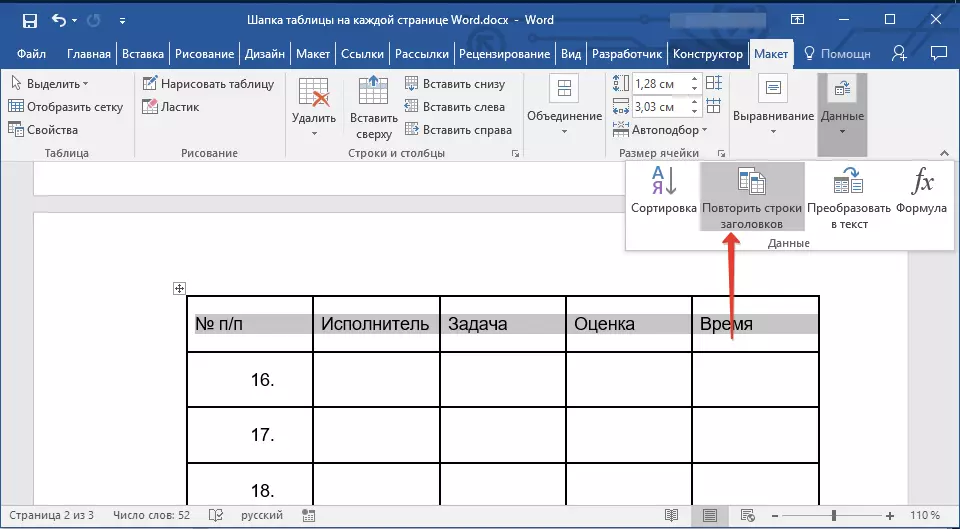
Պատրաստ Այժմ մի քանի տողերից բաղկացած սեղանի հիմնական աղյուսակը կցուցադրվի միայն առաջին էջում, եւ ձեր ավելացրած շարքը ինքնաբերաբար կփոխանցվի փաստաթղթի բոլոր հետեւյալ էջերին, սկսած երկրորդից:
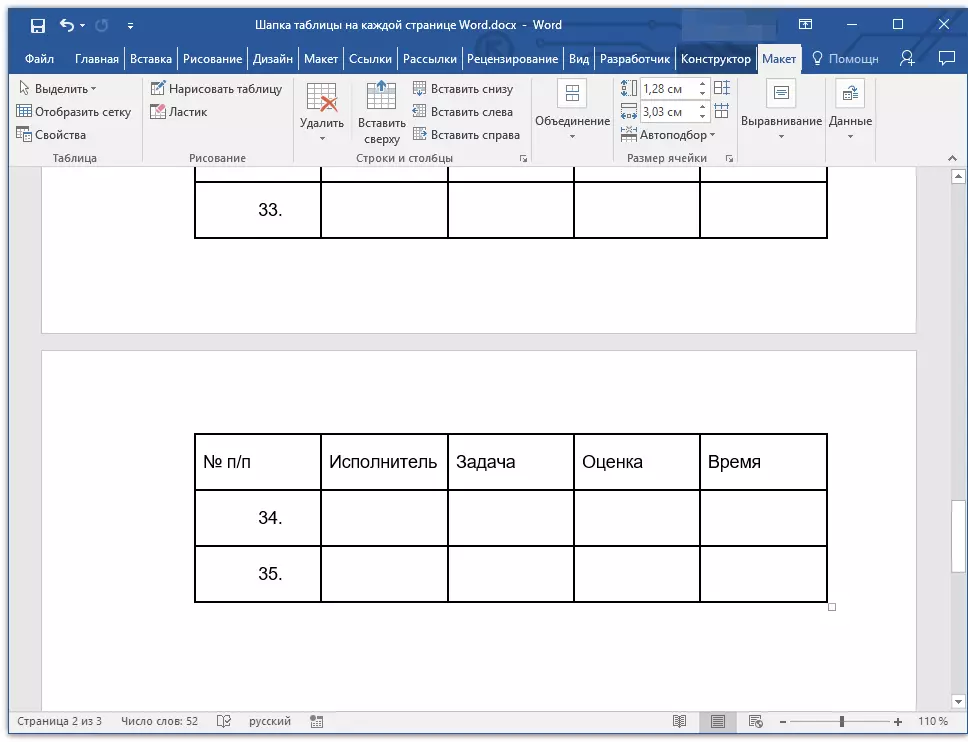
Վերնագիրը հեռացնելով յուրաքանչյուր էջում
Եթե անհրաժեշտ է, փաստաթղթի բոլոր էջերում սեղանով հանեք ավտոմատ սեղանը, բացառությամբ առաջինի, կատարեք հետեւյալը.
1. Նշեք սեղանի վերնագրի բոլոր տողերը փաստաթղթի առաջին էջում եւ գնացեք ներդիր: «ԴԻՐՔՈՐՈՇՈՒՄ».
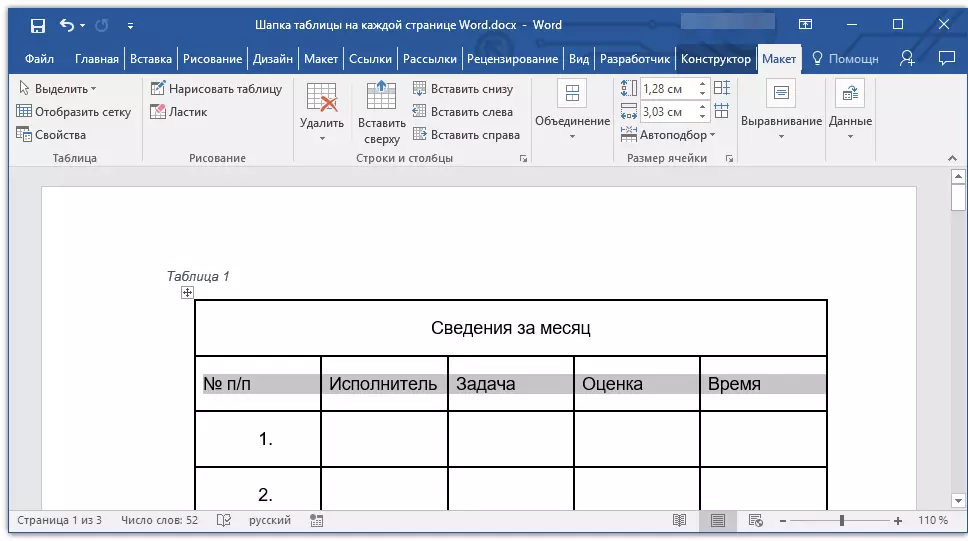
2. Կտտացրեք կոճակը «Կրկնեք գլխի տողերը» (Խումբ «Տվյալներ»).
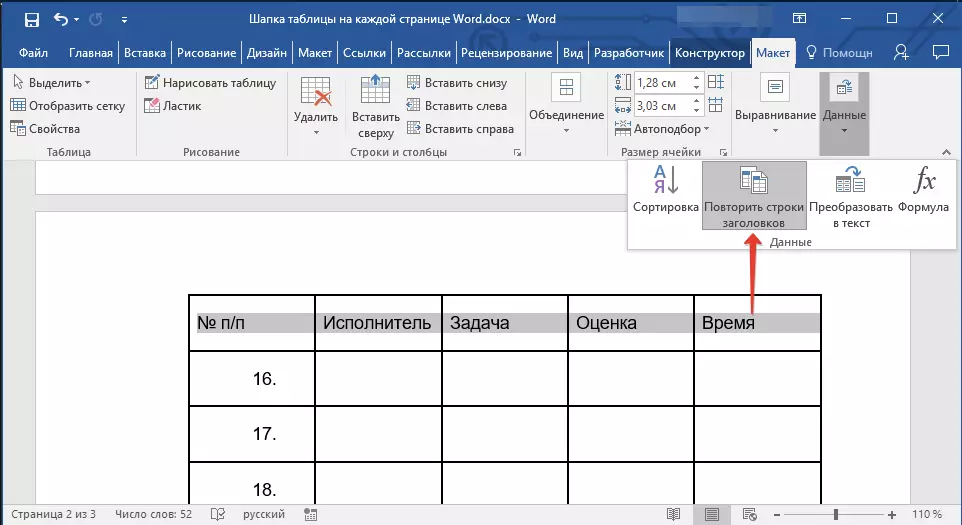
3. Դրանից հետո գլխարկը կցուցադրվի միայն փաստաթղթի առաջին էջում:
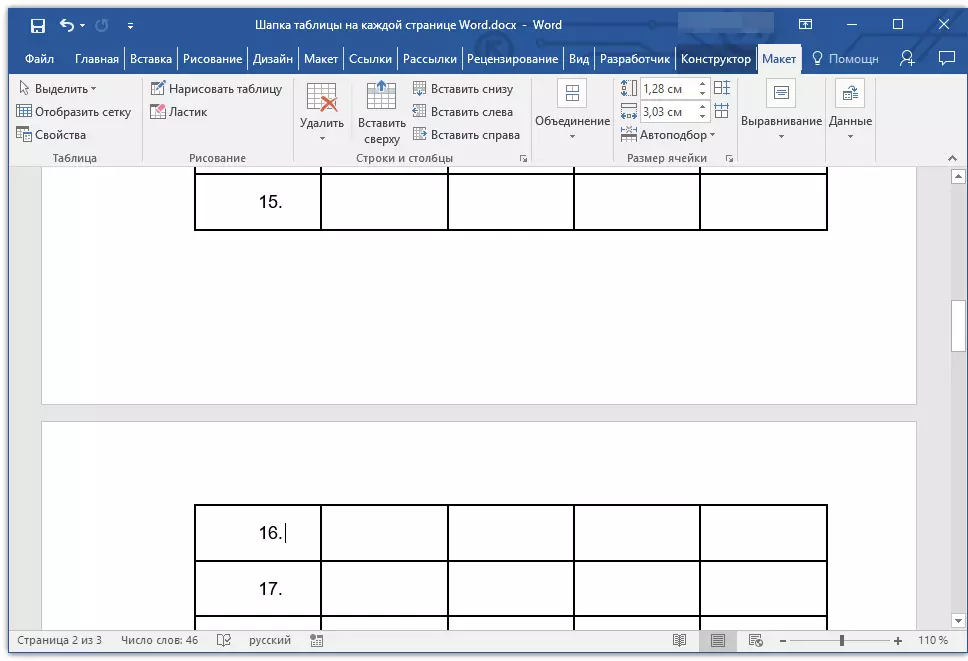
Դաս. Ինչպես վերափոխել սեղանը բառով տեքստի մեջ
Դուք կարող եք ավարտել դա, այս հոդվածից դուք իմացաք, թե ինչպես պատրաստել սեղանի վերնագիր բառի փաստաթղթի յուրաքանչյուր էջում:
